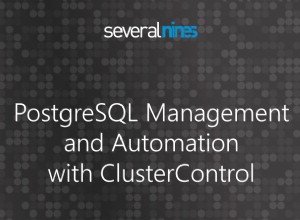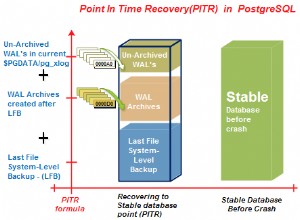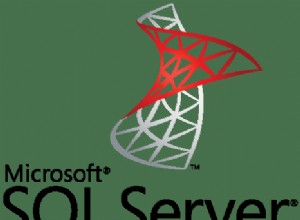Quando si utilizza SQL Server, se si desidera modificare il nome di un database, è possibile farlo utilizzando una GUI (come SSMS) o Transact-SQL.
Se si utilizza una GUI, è possibile fare clic con il pulsante destro del mouse sul nome del database e fare clic su Rinomina per rinominare il database (potrebbe essere necessario prima impostare il database sulla modalità utente singolo).
Se lo stai facendo usando T-SQL, gli esempi in questa pagina dovrebbero aiutarti.
Esempio di base
Ecco un esempio di base per modificare il nome di un database utilizzando T-SQL:
USE master; GO ALTER DATABASE Problems MODIFY NAME = Solutions; GO
Per prima cosa passiamo al database principale, quindi utilizziamo ALTER DATABASE istruzione per modificare il nome del database da Problems a Solutions .
Questo esempio usa anche GO che, sebbene non strettamente T-SQL, è riconosciuto da varie utility come segnale della fine di un batch di istruzioni T-SQL.
Rinomina dati e file di registro
È importante notare che l'esempio precedente non rinomina i dati e i file di registro. Rinomina semplicemente il database. I dati e i file di registro rimangono con i loro nomi originali. In questo esempio, ora abbiamo un database chiamato Solutions ma con dati e file di registro chiamati qualcosa come Problems.mdf e Problems_log.ldf . Non è quello che vogliamo.
Ecco come possiamo rinominare i file di dati e i file di registro per questo database, in modo che riflettano il nome del database:
-- Change the logical name of the data file ALTER DATABASE Solutions MODIFY FILE ( NAME = 'Problems', NEWNAME = 'Solutions' ); -- Change the logical name of the log file ALTER DATABASE Solutions MODIFY FILE ( NAME = 'Problems_log', NEWNAME = 'Solutions_log' ); -- Change the physical path of the data file ALTER DATABASE Solutions MODIFY FILE ( NAME = 'Solutions', FILENAME = 'D:\mssql\data\Solutions.mdf' ); -- Change the physical path of the log file ALTER DATABASE Solutions MODIFY FILE ( NAME = 'Solutions_log', FILENAME = 'D:\mssql\data\Solutions_log.ldf' );
Quindi cambiamo entrambi i logici nomi e il fisico nomi dei file.
Questi percorsi di file sono puramente a scopo dimostrativo, dovresti usare qualsiasi percorso di file sia corretto per il tuo particolare ambiente.
Si noti inoltre che questo esempio utilizza i percorsi dei file di Windows. Se utilizzi Linux (o Mac), dovrai utilizzare una barra (/ ) invece della barra rovesciata (\ ).